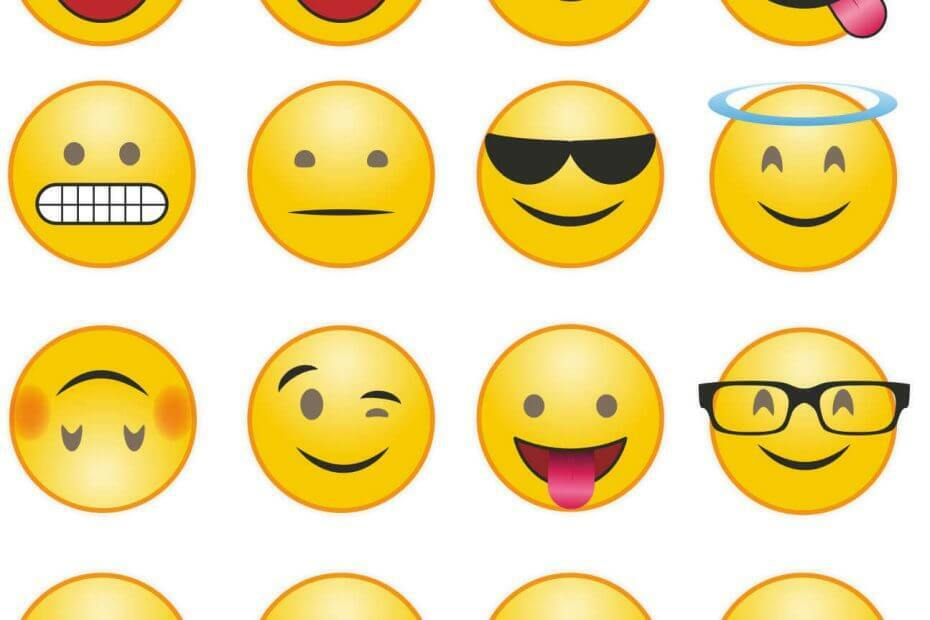Los emojis son geniales, pero mejores con un atajo de teclado que funcione
- Los emojis son divertidos y expresivos, pero si eres un usuario de Windows, es posible que te hayas enfrentado a un problema en el que el acceso directo de emoji no funciona cuando se le solicita.
- Los atajos de teclado son una excelente manera de acelerar su flujo de trabajo, pero si no funcionan como deberían, un reinicio podría solucionarlo.

XINSTALAR HACIENDO CLIC EN EL ARCHIVO DE DESCARGA
- Descarga Fortect e instálalo en tu computadora
- Inicie el proceso de escaneo de la herramienta. para buscar archivos corruptos que son la fuente de su problema.
- Haga clic derecho en Iniciar reparación para que la herramienta pueda iniciar el algoritmo de fijación.
- Fortect ha sido descargado por 0 lectores este mes.
Los atajos de teclado son el arma secreta que utilizan los usuarios avanzados para ahorrar tiempo. Puede hacer todo tipo de cosas con los atajos de teclado, incluido cerrar ventanas, abrir nuevas pestañas y más. Si bien es una característica útil, algunos usuarios prefieren desactivar los atajos de teclado.
Otros, por otro lado, pueden tener problemas a veces para hacer que estos atajos funcionen. A veces, cuando está escribiendo un mensaje y desea incluir un emoji, es posible que el teclado no aparezca.
¿Por qué mis atajos de teclado no funcionan?
Hay algunas razones por las que esto podría estar sucediendo:
- Controladores de teclado obsoletos – Es posible que esté utilizando una versión obsoleta del teclado. Asegúrate de mantenga actualizados los controladores de su teclado para un rendimiento óptimo.
- Has deshabilitado el atajo – Es posible que haya desactivado o cambiado accidentalmente la configuración predeterminada del teclado en Windows.
- Teclados de terceros – Si ha instalado otro teclado, los dos pueden entrar en conflicto entre sí y causar este comportamiento.
- Idioma del teclado – Es posible que su teclado no esté configurado correctamente. A veces el El idioma del teclado cambia automáticamente.
- Estás usando una aplicación no compatible – Es posible que esté utilizando el método abreviado de teclado en una aplicación que no lo admite.
- Teclado defectuoso – Es posible que su el teclado está dañado o no funciona correctamente.
¿Cómo habilito los atajos de emoji de Windows?
El panel de emojis de Windows se habilita automáticamente, pero si por alguna razón no es así, estos son los pasos para habilitarlo:
- Golpea el ventanas + R llaves para abrir el Correr dominio.
- Tipo regeditar entonces presione Ingresar.

- Navegue a la siguiente ubicación:
Computer\HKEY_LOCAL_MACHINE\SOFTWARE\Microsoft\Input\Settings\proc_1
- Encontrar HabilitarExpressionInputShellHotkey, haga clic derecho sobre él y seleccione Nuevo valor DWORD (32 bits).
- Selecciona el Datos de valor a 1 para habilitar el panel de emojis.

- Reinicie su PC para guardar los cambios.
- Ahora presiona ventanas+. o ventanas+: combinaciones como accesos directos para abrir el panel de emoji en cualquier editor de texto.
¿Qué puedo hacer si el acceso directo de Emoji no funciona en Windows?
Antes de pasar a las soluciones ligeramente técnicas, intente lo siguiente:
- Cierra cualquier programa en segundo plano.
- Desconecte otros periféricos y conecte solo el teclado para ver si funciona.
- Intente usar un teclado diferente si está disponible para descartar si se trata de un problema de hardware o software.
- Reinicie su PC.
1. Deshabilitar teclados de terceros temporalmente
La función de acceso directo de Emoji solo funciona con teclados nativos de Windows. Si tiene instalado un teclado alternativo, como SwiftKey o Gboard, intente desactivarlo.
También hay muchas aplicaciones que pueden cambiar su teclado predeterminado, como TouchPal. Si ha instalado alguna de estas aplicaciones, es posible que deba deshabilitarlas o desinstalarlas.
2. Cambia el idioma de tu teclado
- Golpea el ventanas clave y haga clic en Ajustes.

- Haga clic en Hora e idioma luego haga clic en Idioma y región en el lado derecho.

- Bajo Idioma de visualización de Windows, asegúrese de configurarlo en Inglés Estados Unidos).

Esto es importante porque los atajos de teclado para emojis varían según el idioma que estés usando.
- 8 formas de arreglar DHCP no está habilitado para Wi-Fi
- 0x80070661: cómo solucionar este error de actualización de Windows
- 7 formas rápidas de arreglar la congelación de la cámara en Windows 11
3. Actualizar controladores de teclado
El uso de un controlador de teclado obsoleto puede ser el problema que está causando este error y puede completar este procedimiento utilizando un software de terceros, ya que es la solución más eficiente.
- Descargue e instale la aplicación de actualización de controladores de Outbyte.
- Inicie el software y espere a que la aplicación detecte todos los controladores incompatibles.
- Ahora, le mostrará una lista de todos los controladores obsoletos para seleccionar los que desee. Actualizar o Ignorar.

- Haga clic en Actualizar y aplicar seleccionado para descargar e instalar las últimas versiones.
- Reinicie su PC para asegurarse de los cambios aplicados.

Actualizador de controlador Outbyte
Mantenga su dispositivo en buen estado al permitir que OutByte Driver Updater encuentre las últimas opciones de controladores.4. Buscar actualizaciones
- Golpea el ventanas clave y seleccione Ajustes.

- Haga clic en actualizacion de Windows luego seleccione Buscar actualizaciones.

- Si está disponible, haga clic en Descargar e instalar.
Los usuarios también se han quejado de un problema en el que sus el teclado está escribiendo los caracteres y letras incorrectos. Si encuentra el mismo problema, consulte nuestra guía útil para obtener soluciones rápidas.
En caso de que tenga un teclado defectuoso en sus manos, puede ser hora de actualiza tu teclado para mejorar el rendimiento y la fiabilidad.
Háganos saber si su atajo de emoji está funcionando después de probar nuestras soluciones recomendadas en la sección de comentarios a continuación.